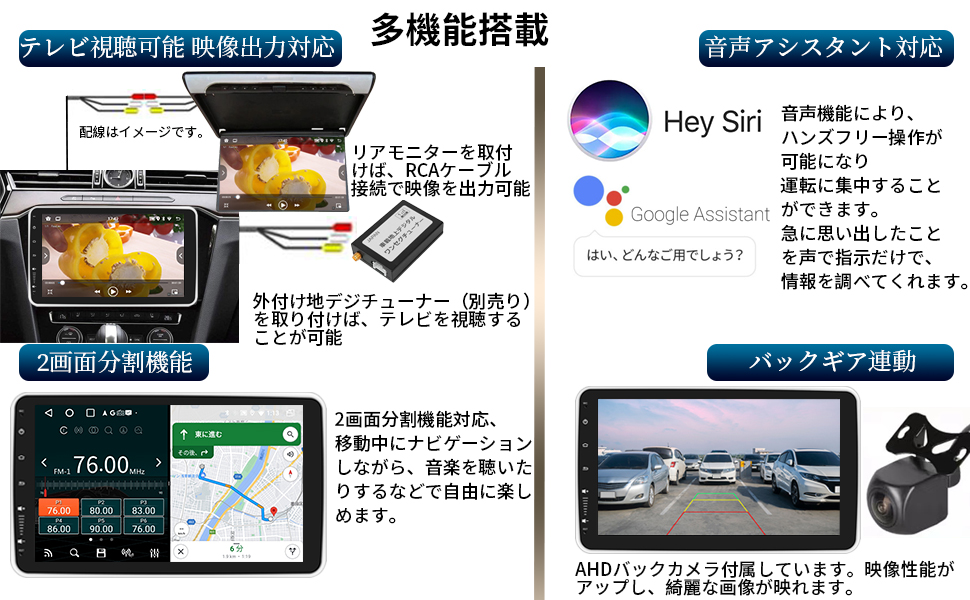Fシリーズカーナビ
Fシリーズカーナビ


| 型番 | スクリーンサイズ | ボックスサイズ | スペック |
| N10F1 | 10インチ | 1DIN | 1GB+32GB |
| N10F2 | 10インチ | 1DIN | 2GB+32GB |
| N10F4 | 10インチ | 1DIN | 4GB+64GB |
| N10F5 | 10インチ | 2DIN | 1GB+32GB |
| N10F6 | 10インチ | 2DIN | 2GB+32GB |
| N10F8 | 10インチ | 2DIN | 4GB+64GB |
製品特徴
【最先端CPU搭載と10インチタッチパネル】 【モニター角度調整90°回る可能】上下調整、取り外し可能 【2.5Dタッチスクリーン10インチ】 【Carplayとandroid auto対応:有線無線対応】 【ビデオ外部出力入力サポート】 【スマホ画面ミラーリング機能:WIFIなくでも利用可能】 【FMラジオとステアリングホイール制御】 【バックカメラとマイク機能】 【Bluetooth機能とサブウーファー出力機能】 【イコライザ機能と1DINサイズ】 【イメディアデュアルUSBカープレーヤー】 【USBドライブレコーダー機能サポート】
商品梱包姿勢
カーナビ本体x1 防水バックカメラキット6mx1(配線付き) GPSアンテナx1 WIFIアンテナx1 ブラケットx2、ねじx4 メインケーブルx1 USBケーブルx2 RACケーブルx1 日本語取扱説明書x1
各種設定動画
本サイトの「初期設定動画」をご確認お願い致します。
よくある質問
Q:ネットワークの接続方法?
A:ホーム画面の「設定」マーク⇒「ネットワークとインターネット」⇒「WiFi」 WiFi検索されますので、接続したいWiFiをタッチして、パスワードを入力します。Q:音声バランスの調整はどこですか?
A:ホーム画面の「設定」マーク⇒「「車載設定」⇒画面の「スピーカー」マークをタッチQ:左側のタッチボタンが効かなくなりました?
A:ホーム画面の「設定」マーク⇒「「車載設定」⇒画面の「設定」マーク⇒000000✓⇒タッチボタン学習 「確定」をタッチして学習し始めます。表示される機能マークをタッチしてから、対応する左側のタッチボタンをタッチします。 全部設定後メニューバーの「□」をタッチして、すべて消去Q:リアカメラの画質、バックガイドラインの調整できますか?
A:申し訳ございません。リアカメラは自動認識、バックガイドラインはリアカメラに固定されているため、調整はできかねます。Q:タッチパネルが反応しなくなった、どうすればいいですか?
A:通電状況によって、タッチパネルが反応しなくなった場合があります。 https://youtube.com/shorts/CUdfh982PMYこちらの動画をご参考して、再設定お願い致します。 ※取付時以外はパネルの取り外しをご遠慮お願い致します。Q:ステアリングの配線がわかりません?
A:配線に関して、お使い車のステアリングケーブルが2本の場合は、ステアリングのGNDはアースと接線して、 ステアリングスイッチはKEY1とKEY2の任意1本と接線します。配線完了後ハンドル学習の設定をお願い致します。Q:ハンドル学習画面はどこですか?
A:ホーム画面の「設定」マーク⇒「車載設定」⇒「パーティコントロール設定インターフェースに入る」 「確定」をタッチして学習し始めます。表示される機能マークをタッチしてから、対応するハンドルのキーを押します。商品機能紹介